728x90
반응형
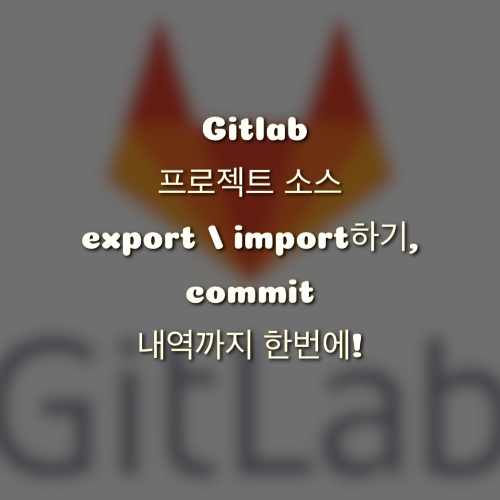
상황
- GitLab에서 관리되고 있는 프로젝트를 Export받아서 다른 GitLab서버에 import 해야 할 일이 생겼다. ( GitLab서버간 프로젝트 import는 안된다. 한쪽이 인트라넷이라..)
- 그냥 GitLab에서 프로젝트 다운로드 버튼을 눌러 다운(zip, tar등) 받은 다음 압축풀고 새로 넣을 GitLab서버에 git init > commit > push 하면 되지만 좀 더 스마트한 방법은 없을까해서 찾아보니 있었다!
처리방법
- GitLab에서 프로젝트 export (프로젝트 페이지에 있는 다운로드가 아니다)를 사용해서 받은 다음 새로 넣을 GitLab서버에 Import하면 된다고 한다
프로젝트 Export(내보내기)
- 먼저 프로젝트를 파일로 받기 위해 다운받을 프로젝트가 있는 GitLab 서버에 로그인한다
- 그리고 다운 받을 프로젝트를 선택 후 사이드 메뉴에서 Setting > General을 눌러준다
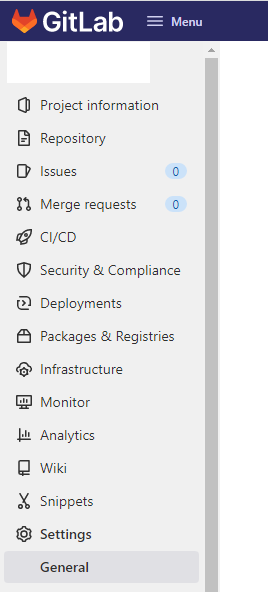
- 그럼 우측 페이지가 프로젝트 설정 페이지로 비뀌는데 거기서 아래로 좀 내려보면 보이는 Advanced 항목에 Expand버튼을 눌러준다
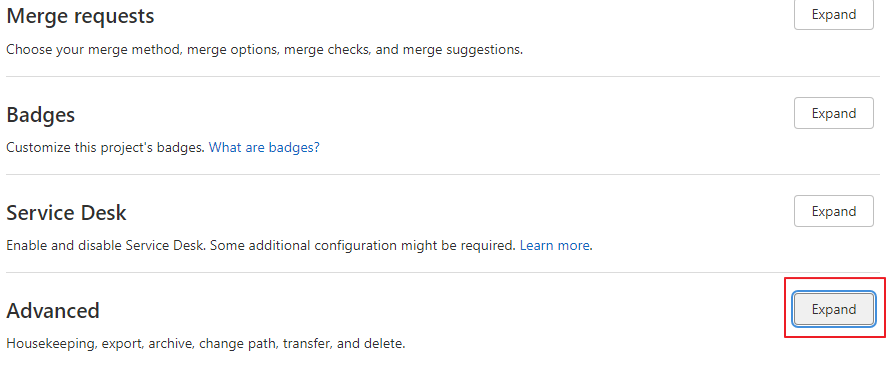
- 그럼 Export Project 항목 아래 Export Project 버튼을 눌러준다.
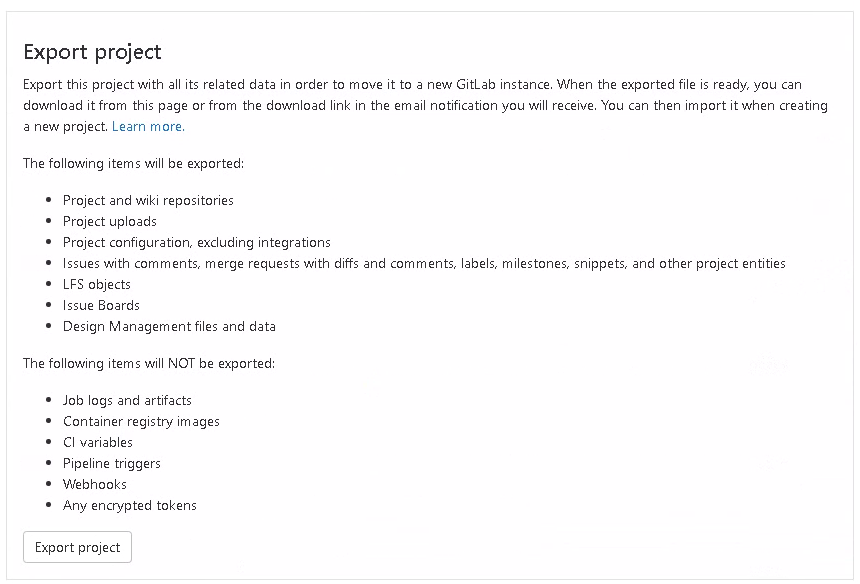
- 잠시후 페이지가 갱신되면서 아래와 같은 메시지가 뜬다. “프로젝트 내보내기가 시작되었습니다. 다운로드 링크는 이메일로 전송되며 이 페이지에서 사용할 수 있습니다.”

- 다시 아래로 좀 내려서 Advanced 항목을 열어보면 아까는 없던 Download Export 버튼이 생긴걸 확인 할 수 있다.
- Download Export버튼을 재빨리 눌러서 프로젝트를 다운 받는다.
- 프로젝트 내보내기 끝! 👏👏👏👏
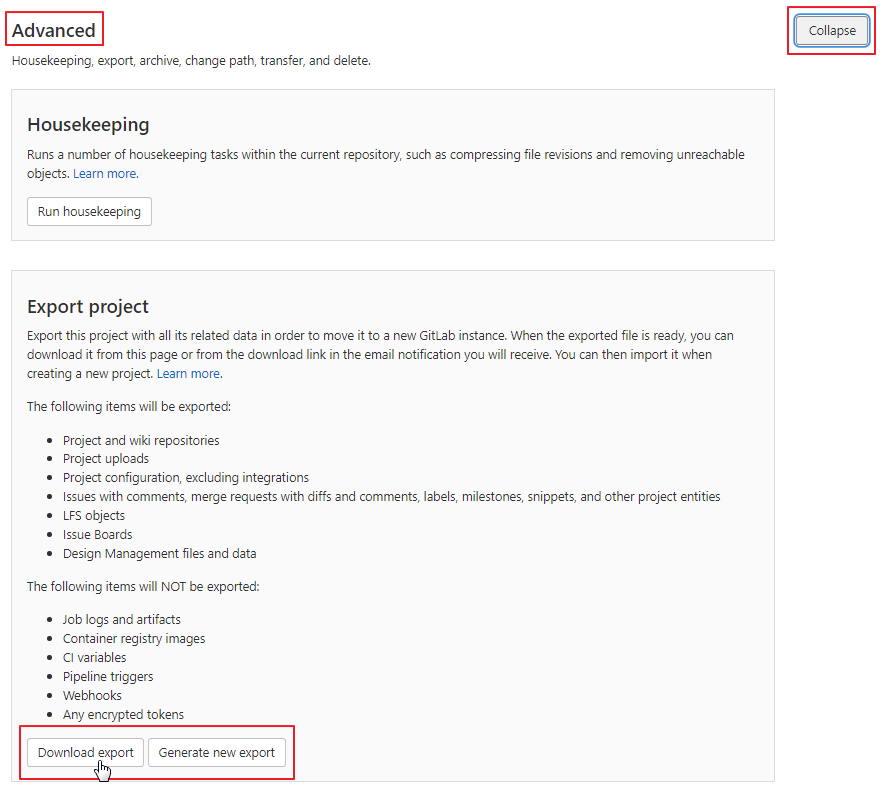
프로젝트 Import(가져오기)
- 이제 프로젝트를 임포트 해보자 (아까 받은 파일 잘 가지고있죠?)
- 프로젝트를 넣을 GitLab서버에 로그인 한다
- Gitlab 프로젝트 페이지로 이동하여 New Project 를 눌러준다
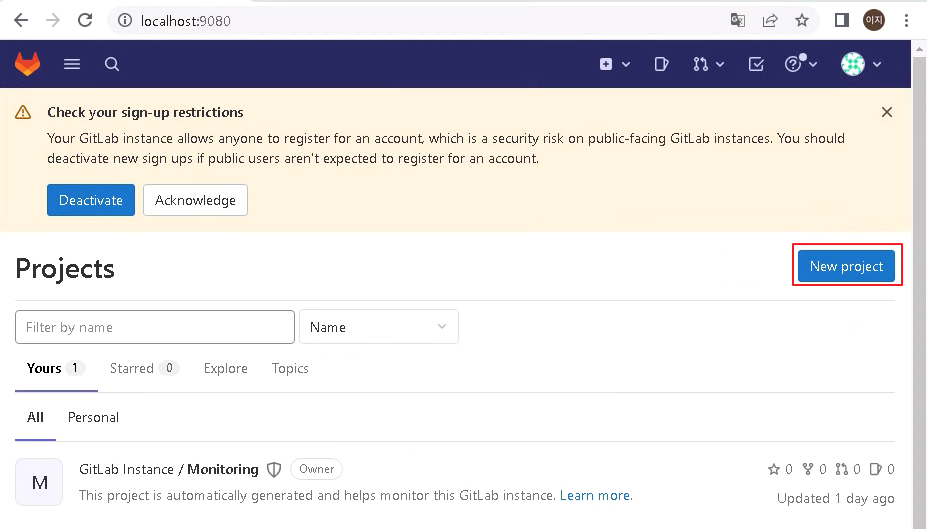
- 프로젝트 생성 페이지로 바뀐다음 조금 내려보면 Import Project 가 보일텐데 클릭해준다
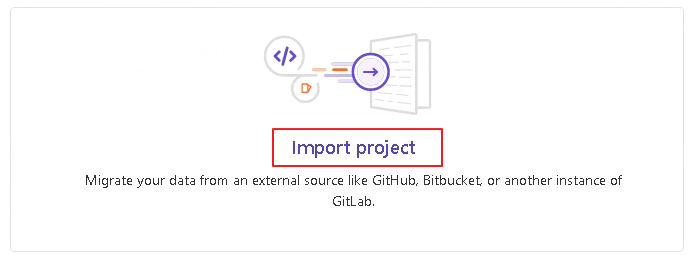
- Import 페이지가 나오면 GitLab export 버튼을 눌러준다
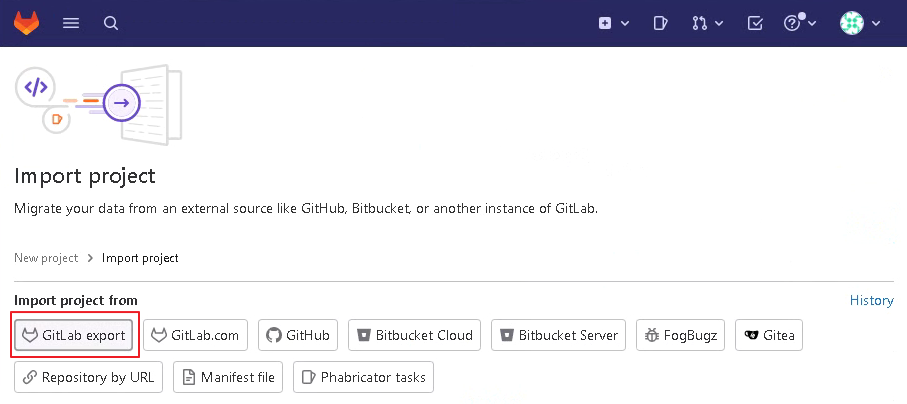
- 프로젝트명을 적고 프로젝트 그룹 (그룹이 없다면 그룹을 만드시고 프로젝트 생성하는게 일반적이다)을 선택하고 파일선택 버튼을 눌러 위에서 Export받은 프로젝트 파일을 선택한다
- 준비가 완료되었다면 Import project 파란색 버튼을 눌러준다
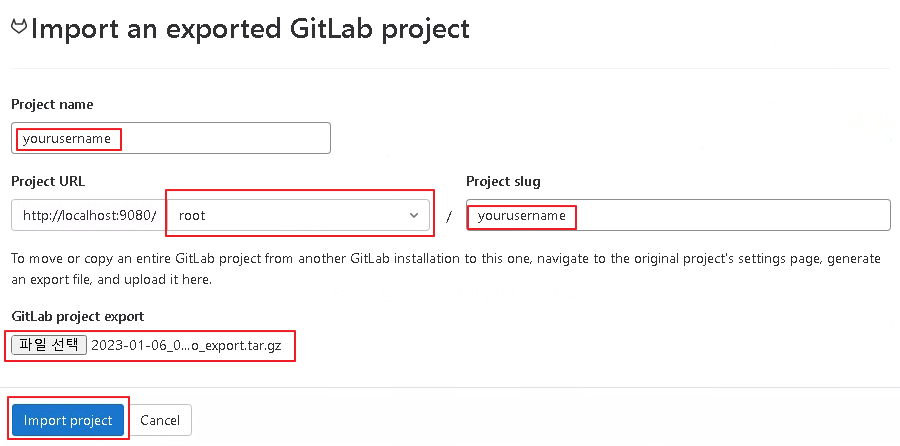
- 프로젝트가 임포트되는 중이다
- 좀 기다려준다
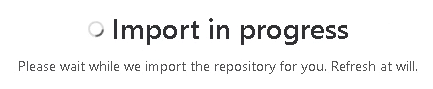
확인
- 임포트가 완료되면 프로젝트가 보인다
- 프로젝트를 확인해보면 아래와같이 커밋내역 뿐만 아니라 브런치까지 전부 임포트되어있다
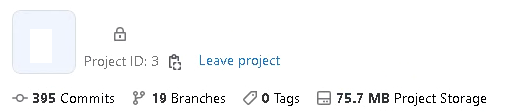
728x90
반응형
